Διαφήμιση
 Υπάρχουν τόσοι πολλοί διαφορετικοί τρόποι κρυπτογράφησης δεδομένων, ειδικά στο Linux. Η αγαπημένη μου μέθοδος χρησιμοποιούσε πάντα Truecrypt Τρόπος δημιουργίας κρυπτογραφημένων φακέλων που δεν μπορούν να δουν άλλοι με το Truecrypt 7 Διαβάστε περισσότερα καθώς είναι σχετικά εύκολο στη χρήση και εξαιρετικά αποτελεσματικό. Ωστόσο, εάν θέλετε να κρυπτογραφήσετε μεμονωμένα αρχεία, το να πρέπει να δημιουργήσετε ένα νέο κοντέινερ μόνο για αυτά μπορεί να είναι λίγο ανέφικτο, ειδικά όταν δεν είναι παρόμοια αρχεία. Αντ 'αυτού, υπάρχει ένα ωραίο μικρό εργαλείο που θα διαμορφώσει τις επιλογές κρυπτογράφησης που θα εμφανιστούν στο μενού δεξιού κλικ. Με αυτόν τον τρόπο, μπορείτε να εφαρμόσετε μια απλή επιλογή δεξιού κλικ για γρήγορη κρυπτογράφηση οποιουδήποτε αρχείου.
Υπάρχουν τόσοι πολλοί διαφορετικοί τρόποι κρυπτογράφησης δεδομένων, ειδικά στο Linux. Η αγαπημένη μου μέθοδος χρησιμοποιούσε πάντα Truecrypt Τρόπος δημιουργίας κρυπτογραφημένων φακέλων που δεν μπορούν να δουν άλλοι με το Truecrypt 7 Διαβάστε περισσότερα καθώς είναι σχετικά εύκολο στη χρήση και εξαιρετικά αποτελεσματικό. Ωστόσο, εάν θέλετε να κρυπτογραφήσετε μεμονωμένα αρχεία, το να πρέπει να δημιουργήσετε ένα νέο κοντέινερ μόνο για αυτά μπορεί να είναι λίγο ανέφικτο, ειδικά όταν δεν είναι παρόμοια αρχεία. Αντ 'αυτού, υπάρχει ένα ωραίο μικρό εργαλείο που θα διαμορφώσει τις επιλογές κρυπτογράφησης που θα εμφανιστούν στο μενού δεξιού κλικ. Με αυτόν τον τρόπο, μπορείτε να εφαρμόσετε μια απλή επιλογή δεξιού κλικ για γρήγορη κρυπτογράφηση οποιουδήποτε αρχείου.
Λήψη
Πώς αποκτάτε μια τέτοια επιλογή στο δεξί σας μενού; Απλό, απλά πήγαινε εδώ και κατεβάστε το αρχείο .tar.gz που θα περιλαμβάνει τα δύο σενάρια .sh που θα κάνουν τη μαγεία. Τα σενάρια θα πρέπει να έχουν εκτελέσιμα δικαιώματα αφού τα εξαγάγετε από το .tar.gz, αλλά σε περίπτωση που δεν το κάνετε, μπορείτε πάντα να τα προσθέσετε κάνοντας δεξί κλικ σε κάθε ένα και επιλέγοντας
Ιδιότητες.Εκτελεί την εγκατάσταση
Τα σενάρια είναι εκεί για να σας υποβάλουν ερωτήσεις για να διαμορφώσετε πώς πρέπει να λειτουργεί η επιλογή κρυπτογράφησης με δεξί κλικ. Μπορείτε πάντα να εκτελέσετε ξανά το σενάριο εάν θέλετε να προσθέσετε μια δεύτερη επιλογή κρυπτογράφησης που τρέχει λίγο διαφορετικά. Για να ξεκινήσετε, κάντε διπλό κλικ στο Turbo-Secure-Files-Installer.sh αρχείο και πατήστε Τρέξιμο για να ξεκινήσετε το σενάριο.
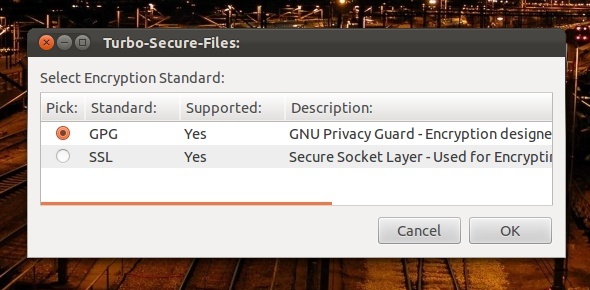
Μετά την εισαγωγική προειδοποίηση, θα σας παρουσιαστούν δύο βασικές μέθοδοι κρυπτογράφησης: GPG και SSL. Το GPG προορίζεται για σχεδίαση για την προστασία των δεδομένων σας, ενώ το SSL έχει σχεδιαστεί για την κρυπτογράφηση των μεταδόσεων δεδομένων. Ωστόσο, και οι δύο δουλεύουν και πρέπει να κάνουν τη δουλειά. Εάν δεν μπορείτε να επιλέξετε μεταξύ των δύο, θα σας συνιστούσα να επιλέξετε GPG.
Μόλις κάνετε την επιλογή σας, θα ειδοποιηθείτε ότι μετά την κρυπτογράφηση, το εξειδικευμένο λογισμικό αποκατάστασης ενδέχεται να είναι σε θέση να ανακτήσει την μη κρυπτογραφημένη έκδοση του αρχείου σας. Ρωτά αν θέλετε να εγκαταστήσετε ένα πρόγραμμα που ονομάζεται "ΣκουπίζωΓια την καταπολέμηση αυτού του ζητήματος. Μπορείτε να το εγκαταστήσετε αν θέλετε, αν και υπάρχουν και άλλα εργαλεία που μπορείτε να εγκαταστήσετε από τα αντίστοιχα αποθετήρια που μπορούν να κάνουν το ίδιο πράγμα. Μόλις το επιλέξετε, μπορείτε να συνεχίσετε.

Η επόμενη οθόνη ρωτά αν θέλετε να εισάγετε μη αυτόματα έναν κωδικό πρόσβασης κάθε φορά, κάτι που δεν θα είναι αποθηκευμένο οπουδήποτε ή αν θέλετε να χρησιμοποιήσετε έναν αποθηκευμένο κωδικό πρόσβασης για να κρυπτογραφείτε αυτόματα ό, τι κι εσείς αρέσει. Η οθόνη προσφέρει περιγραφές για το τι συνιστάται κάθε κατάσταση, ανάλογα με τον τύπο χρήσης σας. Επιλέξτε και μετά συνεχίστε.
Τώρα θα σας ζητηθεί να εισαγάγετε έναν κωδικό πρόσβασης. Κάντε το και συνεχίστε. Το σενάριο θα ρωτήσει τώρα εάν θέλετε να κατακερματίσετε τον κωδικό πρόσβασής σας. Κατακερματισμός ουσιαστικά «ανακατεύει» με τρόπο που είναι 100 φορές πιο ασφαλής από βίαιες επιθέσεις, αλλά δεν απαιτεί κάτι ιδιαίτερο από το τέλος σας. Το σενάριο προειδοποιεί ότι αυτό θα το αφήσει να λειτουργεί μόνο με το λογισμικό Turbo Secure, οπότε εξαρτάται από εσάς.

Η επόμενη οθόνη σάς επιτρέπει να επιλέξετε μεταξύ διαφορετικών αλγορίθμων κρυπτογράφησης. Αυτό εξαρτάται από το απαιτούμενο επίπεδο ασφάλειας, καθώς μπορείτε να επιτύχετε ταχύτερη απόδοση εάν δεν χρειάζεστε τόση ασφάλεια. Ωστόσο, το AES έχει καταπληκτική ασφάλεια και είναι αξιοπρεπές στην απόδοση, οπότε θα το διάλεγα αν δεν είχα άλλη προτίμηση. Κάντε την επιλογή σας και μετά συνεχίστε.

Μπορείτε ακόμη και να επιλέξετε εάν θέλετε συμπίεση και πόσα από αυτά θέλετε. Όσο μεγαλύτερη συμπίεση, τόσο μικρότερο είναι το αρχείο και τόσο περισσότερο χρόνο χρειάζεται για να ανοίξει. Ωστόσο, η συμπίεση μπορεί να είναι καλό, ειδικά όταν πρέπει να μεταφέρετε τα κρυπτογραφημένα αρχεία. Κάντε την επιλογή σας και μετά κάντε κλικ στο Εντάξει.
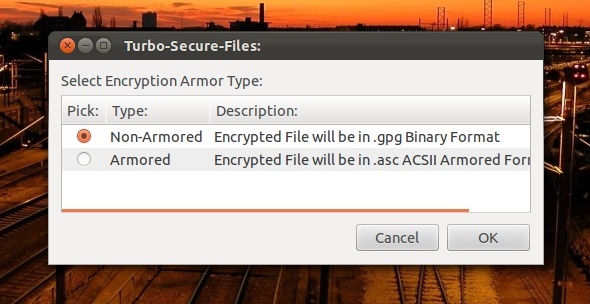
Η ακόλουθη οθόνη σάς επιτρέπει να επιλέξετε μεταξύ μη θωρακισμένου και θωρακισμένου τύπου αρχείου. Η επιλογή ενός θωρακισμένου τύπου αρχείου μπορεί να προσθέσει λίγο περισσότερη προστασία, αλλά η επιλογή εξαρτάται από εσάς.
Το σενάριο θα σας υπενθυμίσει τώρα πού μπορεί να αποθηκευτεί ο κωδικός πρόσβασής σας ("~ / .Gnome2 / nautilus-scripts / Turbo-Secure-Files (GPG / SSL Edition)" ) εάν επιλέξατε να χρησιμοποιήσετε τη μέθοδο αυτόματου κωδικού πρόσβασης. Μπορείτε να δημιουργήσετε αντίγραφα ασφαλείας αυτής της τοποθεσίας και να την επαναφέρετε όταν χρειάζεται. Με αυτόν τον τρόπο θα αποφευχθούν τυχόν προβλήματα με τα κρυπτογραφημένα δεδομένα σας εάν το σύστημα έχει προβλήματα.
Συμπέρασμα: Κρυπτογράφηση & αποκρυπτογράφηση

Τελείωσες! Θα πρέπει τώρα να λάβετε ένα παράθυρο επιβεβαίωσης ότι έχετε εγκαταστήσει μια επιλογή κρυπτογράφησης με τις ρυθμίσεις που έχετε επιλέξει. Για δοκιμή, μπορείτε να κάνετε δεξί κλικ σε ένα αρχείο και να το δοκιμάσετε (βρίσκεται κάτω Σενάρια). Κάτω από το ίδιο Σενάρια μενού όπου είναι η επιλογή κρυπτογράφησης, μπορείτε να ανοίξετε το φάκελο Scripts για να μετονομάσετε σενάρια ή να τα καταργήσετε. Με αυτόν τον τρόπο, μπορείτε να το μετονομάσετε ή να το αφαιρέσετε εάν είναι απαραίτητο.
Όλες οι επιτυχημένες λειτουργίες κρυπτογράφησης θα ολοκληρωθούν με το σενάριο που θα ρωτάει εάν θέλετε να καταργήσετε το αρχικό αρχείο. Η εκτέλεση της ίδιας επιλογής κρυπτογράφησης σε ένα κρυπτογραφημένο αρχείο θα το αποκρυπτογραφήσει.
Τι πιστεύετε για αυτήν την τεχνική κρυπτογράφησης; Είναι εύκολο? Λείπει κάτι; Ενημερώστε μας στα σχόλια!
Ο Ντάνι είναι πρεσβύτερος στο Πανεπιστήμιο του Βόρειου Τέξας που απολαμβάνει όλες τις πτυχές του λογισμικού ανοιχτού κώδικα και του Linux.

